El firewall de Plesk (Windows)
El componente de firewall le permite proteger el servidor frente a conexiones de red entrantes que podrían usarse para comprometer la seguridad del servidor. El firewall incluye un conjunto de reglas predefinido que permite conexiones a los servicios requeridos para un correcto funcionamiento de un servidor de hosting como web, hosting de correo y FTP.
Activación y desactivación del firewall
En instalaciones nuevas, el firewall está activado. Usted puede desactivarlo y activarlo de nuevo en cualquier momento mediante el botón correspondiente presente en la página Herramientas y configuración > Firewall.
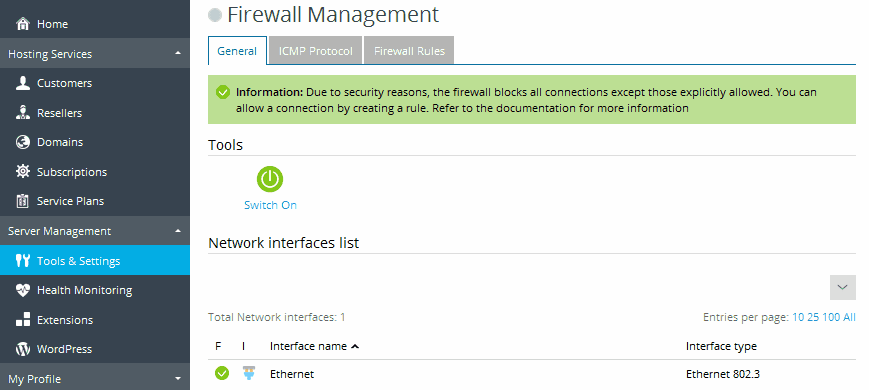
Visualización y gestión de conexiones entrantes permitidas
Por defecto, el firewall bloquea todas aquellas conexiones entrantes que no se permitan de forma explícita. Si desea ver las reglas de firewall que se aplican en este momento para las conexiones entrantes, vaya a Herramientas y configuración > Firewall > pestaña Reglas de firewall. En esta pestaña puede:
-
Permitir la conexión entrante a un servicio.
Si el servicio no aparece en la lista de reglas, haga clic en Añadir regla de firewall. Especifique el nombre de la regla para futuras referencias y a continuación especifique el perfil del firewall: dominio, privado o público, el puerto y el protocolo para los que deben permitirse conexiones entrantes. Si desea más información al respecto, consulte la documentación del perfil del firewall de Windows. Si desea aplicar la regla de forma inmediata, deje la casilla Habilitar la regla seleccionada.
Si el servicio ya aparece en la lista de reglas, haga clic en el nombre de la regla correspondiente y seleccione la casilla Activar la regla.
-
Bloquear las conexiones a un servicio de forma temporal haciendo clic en el nombre de la regla correspondiente y deseleccionando la casilla Activar la regla.
-
Bloquear las conexiones a un servicio de forma permanente seleccionando la regla correspondiente y haciendo clic en Eliminar.
-
Restaurar la configuración predeterminada del firewall haciendo clic en Predeterminado.
-
Cancelar todas las conexiones al servidor. En el caso de que su servidor experimente alguna vulnerabilidad y los sitios web resulten dañados, puede que desee hacer que el servidor no esté disponible en Internet y mantenerlo aislado hasta que haya solucionado las vulnerabilidades y los sitios web puedan restaurarse mediante archivos de backup. Si desea cancelar todas las conexiones al servidor, haga clic en Modo pánico.
Aceptación y bloqueo de comunicaciones ICMP
Las comunicaciones ICMP se usan para resolver incidencias de red. Por omisión, se permiten todas las comunicaciones ICMP. Si desea consultar una descripción detallada de los mensajes ICMP, visite http://msdn.microsoft.com/en-us/library/ms912869.
Para bloquear o permitir comunicaciones ICMP:
-
Vaya a Herramientas y configuración > Firewall > Protocolo ICMP.
Se le mostrará la lista de reglas predefinidas para las comunicaciones ICMP. La columna S (estado) muestra el icono
si el corta fuegos bloquea los paquetes que coincidan con la regla y
si el corta fuegos permite que los paquetes que coincidan con la regla pasen sin ningún problema.
-
Realice cualquiera de las siguientes acciones:
- Si desea permitir peticiones ICMP para un tipo determinado, haga clic en el icono respectivo
en la columna S.
- Si desea bloquear las peticiones ICMP para un tipo determinado, haga clic en el icono
respectivo en la columna S.
- Si desea bloquear todas las peticiones ICMP, haga clic en Modo Pánico.
- Si desea restaurar la configuración predeterminada para las peticiones ICMP, haga clic en Por Defecto.
- Si desea permitir peticiones ICMP para un tipo determinado, haga clic en el icono respectivo
 si el corta fuegos bloquea los paquetes que coincidan con la regla y
si el corta fuegos bloquea los paquetes que coincidan con la regla y  si el corta fuegos permite que los paquetes que coincidan con la regla pasen sin ningún problema.
si el corta fuegos permite que los paquetes que coincidan con la regla pasen sin ningún problema. en la columna S.
en la columna S. respectivo en la columna S.
respectivo en la columna S.